
Utolsó frissítés dátuma
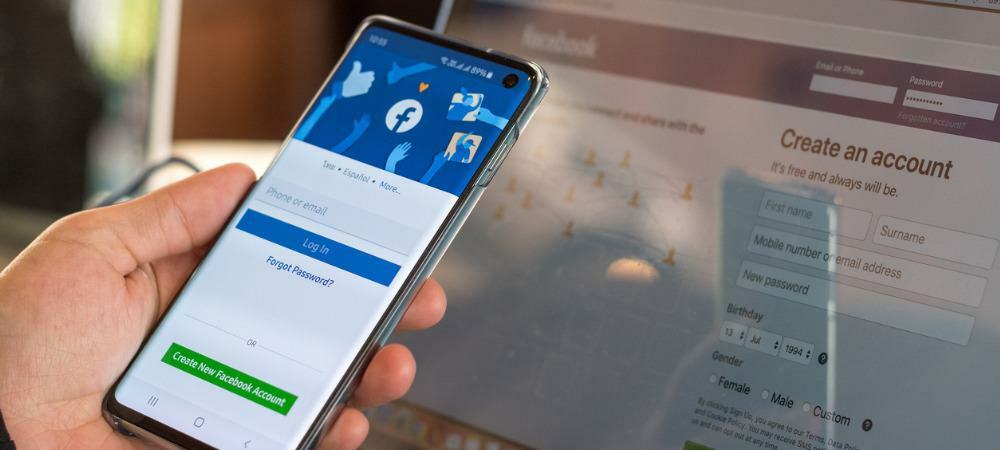
Néha rövid időre szeretné megváltoztatni a Facebook-profilképét. Itt megtudhatja, hogyan adhat hozzá ideiglenes profilképet a Facebookon.
Szeretné személyre szabni Facebook-profilját? Érdemes a profilképeddel kezdeni. Fotó nélkül honnan tudja bárki, hogy a profilod az Öné?
Előfordulhat azonban, hogy meg szeretné változtatni a profilképét. Ahelyett, hogy végigmenne a profil szerkesztésének teljes folyamatán, és új profilképet adna be, hozzáadhat egy ideiglenes profilképet a Facebookon.
A kép automatikusan megváltozik a kiválasztott idő elteltével, és visszatér az eredetihez. Íme, hogyan kell csinálni.
Ideiglenes profilkép hozzáadása a Facebookon
Ahelyett, hogy folyamatosan manuálisan módosítaná a profilképét, egyszerűbb ideiglenes képre állítani. A másik szép dolog ebben a funkcióban, hogy beállíthatja, hogy a fénykép egy óráról egy teljes hónapra változzon.
Az ideiglenes kép a profiloldal és az idővonal tetején fog megjelenni.
Ideiglenes profilkép hozzáadásához a Facebookon:
- Nyissa meg webböngészőjét, és keresse meg a Facebook weboldal.
- Ha még nem tette meg, jelentkezzen be.
- Miután bejelentkezett, válassza ki a sajátját profil image ikonra a jobb felső sarokban, és kattintson a profilnevére.
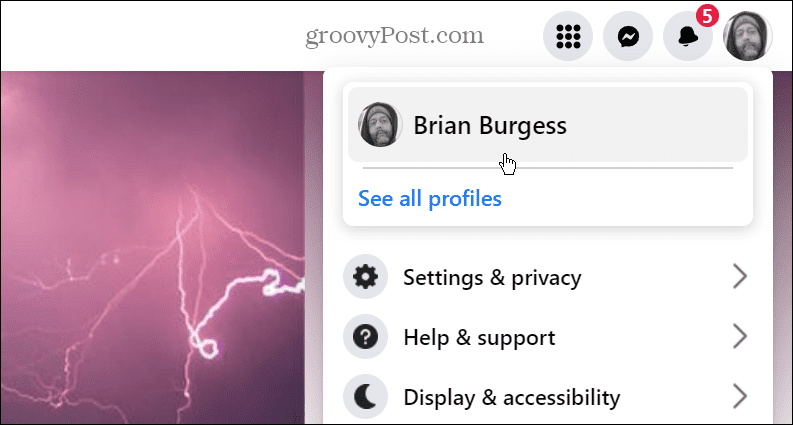
- Kattints a Profil szerkesztése gomb jobb oldalán található Hozzáadás a történethez gomb.
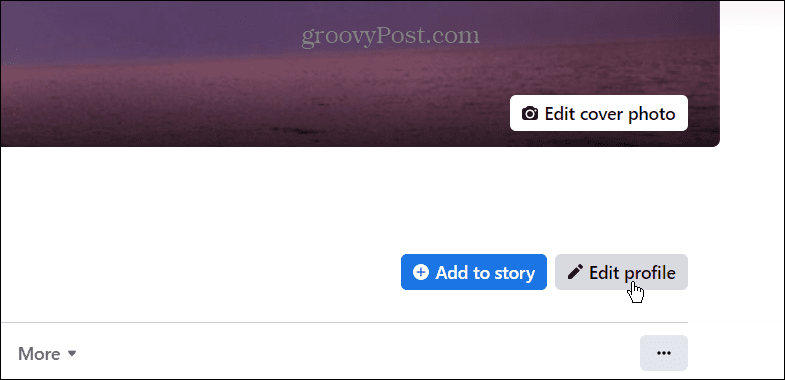
- Amikor az Profil szerkesztése képernyő jelenik meg, kattintson a gombra Szerkesztés gombra a profilképed jobb felső sarkában.
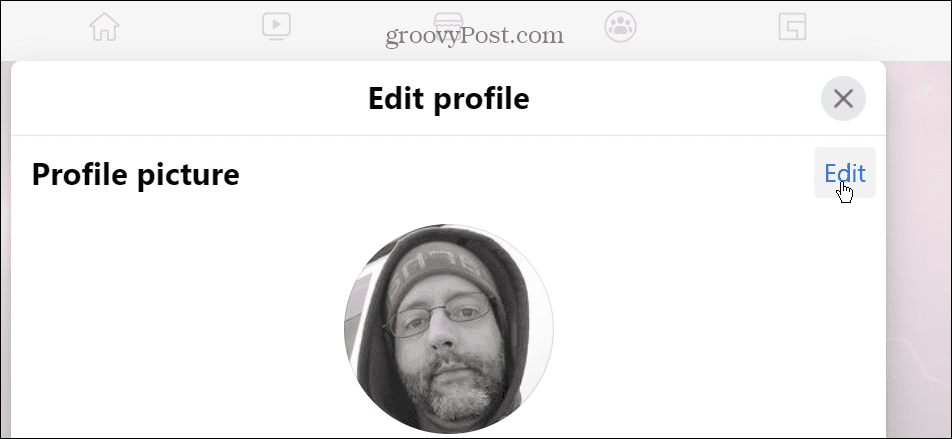
- Most válassza ki a használni kívánt fényképet a meglévő feltöltött képek közül, vagy töltsön fel egy újat.
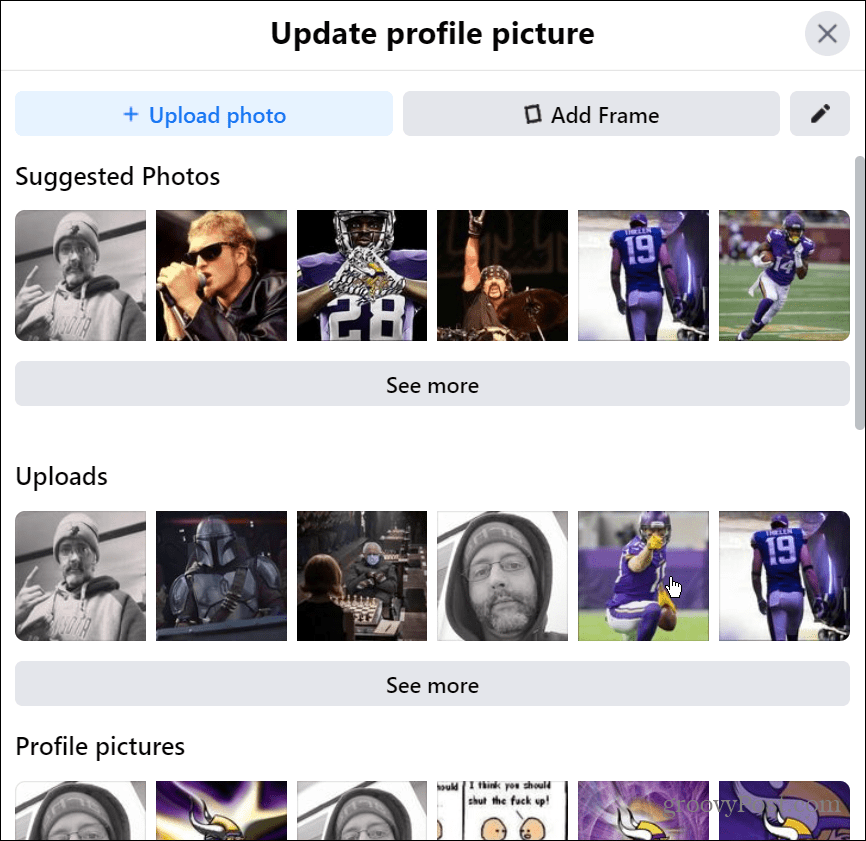
- Állítsa be a kiválasztott képet úgy, hogy a profiljában úgy nézzen ki, ahogy szeretné. A beállítás után kattintson a gombra Legyen ideiglenes gomb.
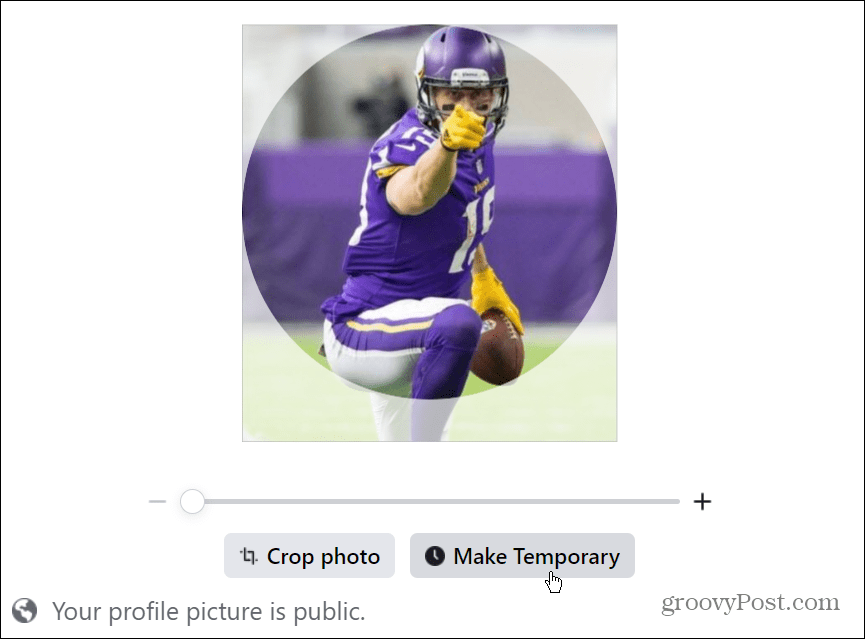
- Válassza ki, mennyi ideig jelenjen meg a kép a profiljában. Választhat 1 óra és egy hónap között. Ha ki akar lépni belőle, válassza ki a Soha opciót a legördülő menüből.
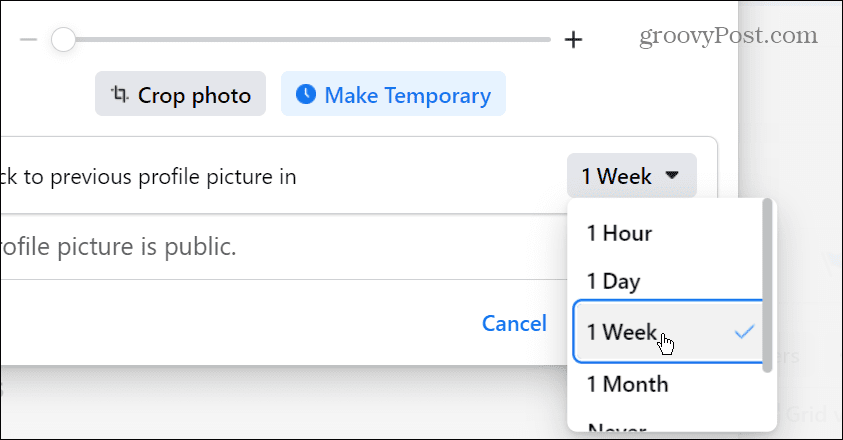
- Azt is fontos megjegyezni, hogy beállíthatja, hogy a kép egyéni ideig jelenjen meg – válassza ki Egyedi menüből.
- Válassza ki a dátumot és az időt, amikor a képet szeretné megjeleníteni, mielőtt az előzőre váltana.
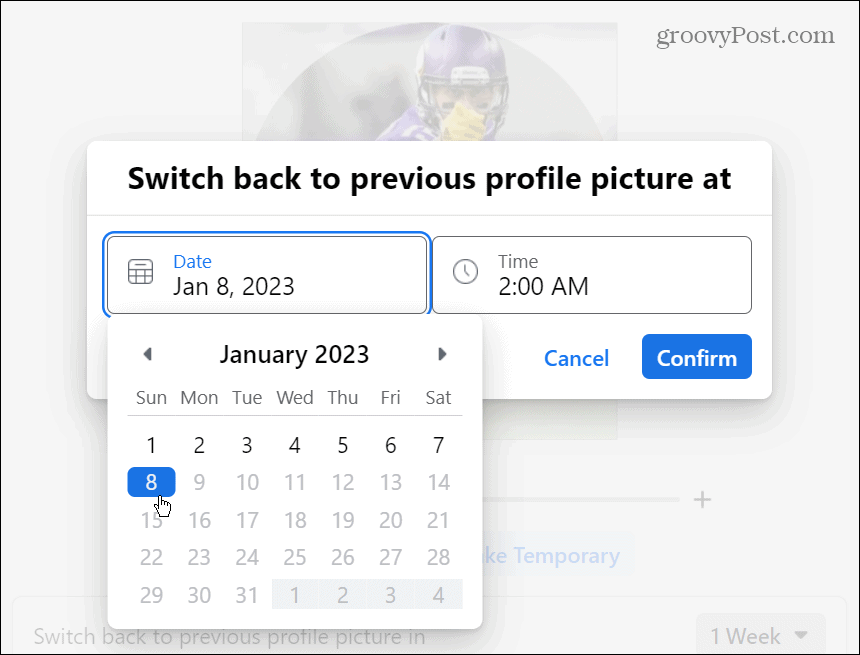
- Ha elégedett az idővel, kattintson a megerősít gomb.

- Kattints a Megment gombot a folyamat befejezéséhez.
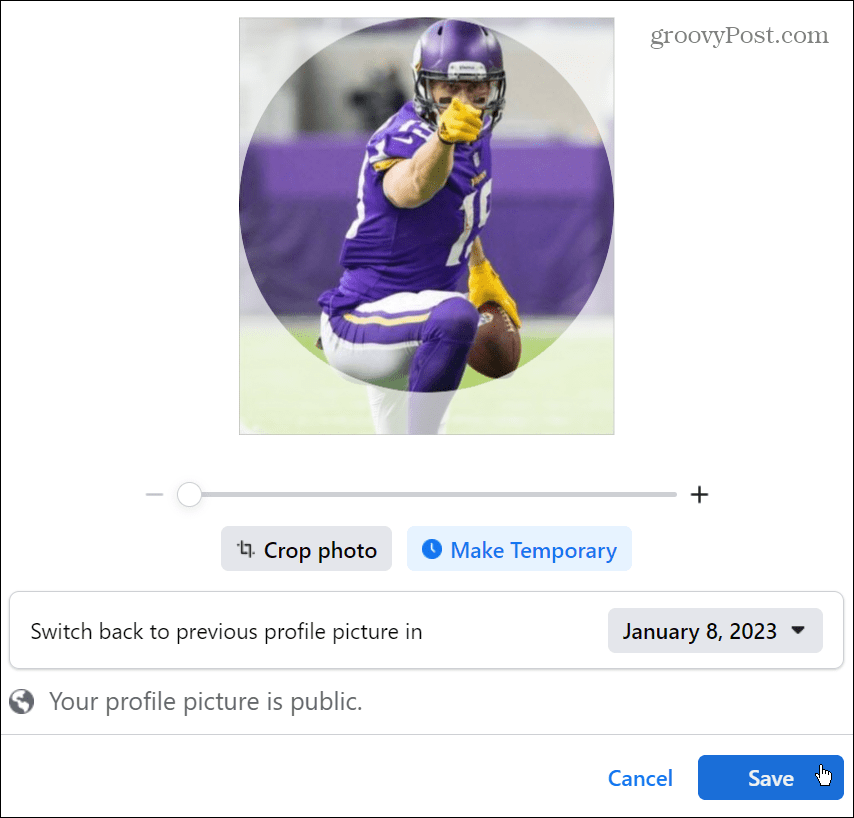
Ideiglenes Facebook-profil-képkeret beállítása
A Facebookon ideiglenes profilkép létrehozása mellett használhatja a Keretek funkciót, amellyel fedvényt adhat a fényképhez. Azt is beállíthatja, hogy mennyi ideig jelenjen meg a keret a profilképén.
Ideiglenes profilképkeret beállításához a Facebookon:
- Nyissa meg a Facebook weboldal és jelentkezz be.
- Keresse fel profiloldalát, keresse meg fényképes profilja helyét, majd kattintson a ikonra Szerkesztés gomb.
- A Profilkép frissítése képernyőn kattintson a Keret hozzáadása gomb.
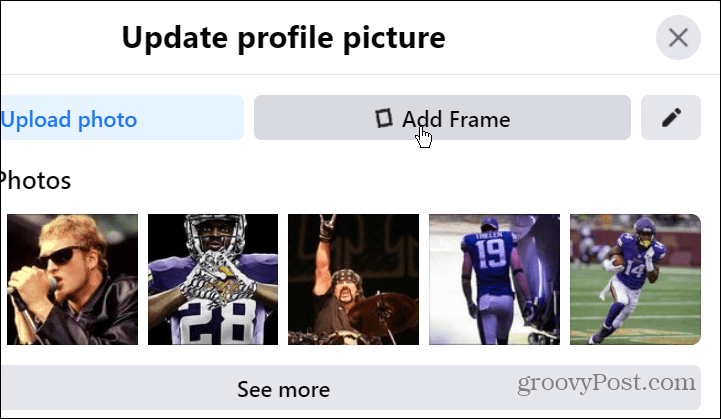
- Mostantól a bal oldali oszlopban különféle keretek közül választhat, amelyek különböző célokat, sportolást, játékot, zenét vagy általános kereteket tartalmaznak. Vegye figyelembe, hogy ha akarja, beírhatja a profilkép leírását is.
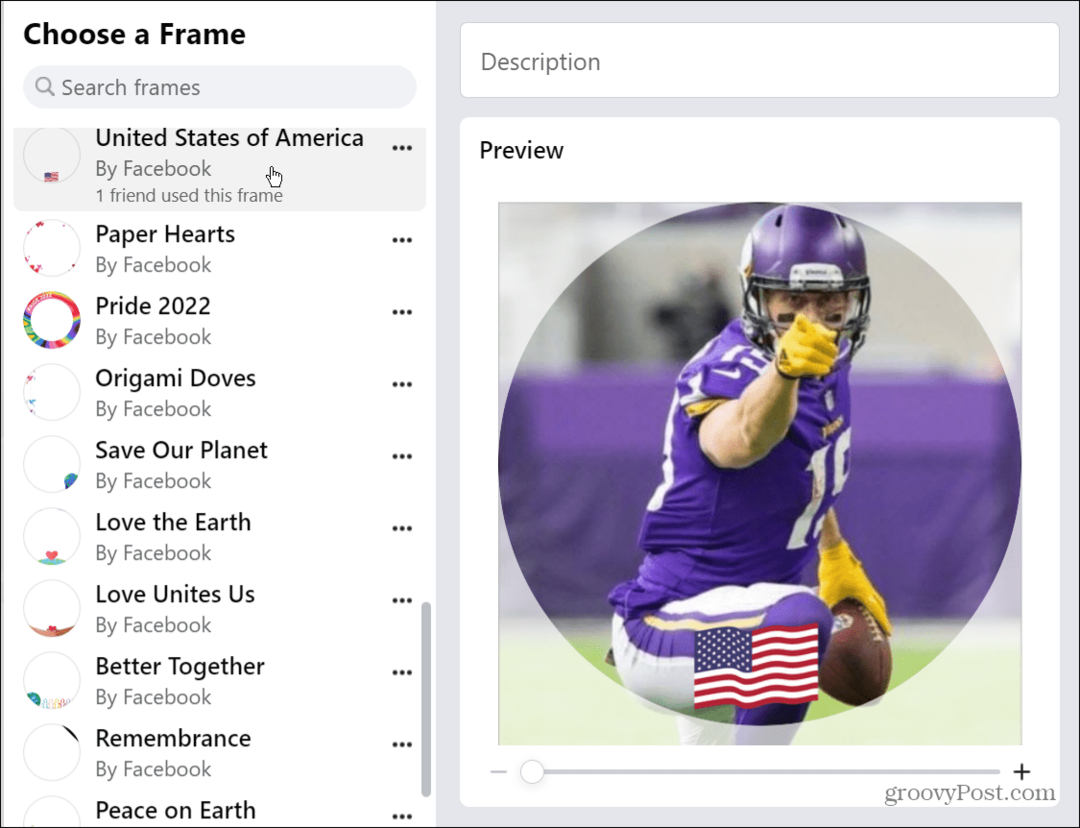
- A használni kívánt keret kiválasztása után kattintson az idő legördülő menüre, és döntse el, mennyi ideig szeretné megjeleníteni a profilképén.

- Kattintson a lehetőségre a kiválasztott keret használatához, és az megjelenik a Facebook-profiljában.

Érdekes dolgokat tehetsz, ha ideiglenes profilképeket állítasz be a Facebookon. Például beállíthatja, hogy a kép egy hétig jelenjen meg, és a keretet csak egy órára vagy hétre (és fordítva).
Ideiglenes profilkép hozzáadása a Facebookon
Az ideiglenes profilkép hozzáadásának lehetősége a Facebookon zseniális funkció, különösen akkor, ha nem vagy erős közösségi hálózat felhasználó. Amikor az ideiglenes profilképhez beállított idő lejár, a kép visszaáll az eredeti képre. Azt is vegye figyelembe, hogy ha állandó profilképet szeretne, amelyhez visszatér, manuálisan kell módosítania a profilképét.
Akár új Facebook-felhasználó vagy, akár tapasztalt állatorvos, valószínűleg vannak olyan Facebook-funkciók, amelyeket még nem használtál. Például tanulja meg, hogyan kell változtassa meg Facebook felhasználónevét, vagy nézze meg, hogyan kell videók törlése a Facebookon.
Természetesen, mint minden közösségi hálózat esetében, lehet, hogy belefáradt abba, hogy bajkeverőket hall. Ebben az esetben megteheti elnémít valakit a Facebookon. És ha végzett vele, töltse le a Facebook képeinek, videóinak és adatainak másolatát. Miután megkapta az adatokat, folytassa és véglegesen törölje Facebook-fiókját.
Vagy ha függőben van a fiókjában, győződjön meg róla kétfaktoros hitelesítés engedélyezve a Facebookon fiókja és adatai biztonságban tartása érdekében.
Hogyan találja meg a Windows 11 termékkulcsát
Ha át kell vinnie a Windows 11 termékkulcsát, vagy csak az operációs rendszer tiszta telepítéséhez van szüksége rá,...
A Google Chrome gyorsítótárának, a cookie-k és a böngészési előzmények törlése
A Chrome kiváló munkát végez a böngészési előzmények, a gyorsítótár és a cookie-k tárolásában, hogy optimalizálja a böngésző teljesítményét az interneten. Az övé, hogyan kell...
Bolti áregyeztetés: Hogyan szerezzen online árakat az üzletben történő vásárlás során
A bolti vásárlás nem jelenti azt, hogy magasabb árat kell fizetnie. Az ár-egyeztetési garanciáknak köszönhetően online kedvezményeket kaphat vásárlás közben...
